Om indstillinger for dataroaming på din iPhone og iPad
Slå dataroaming til eller fra, gør klar til udlandsrejser osv.
Slå Dataroaming fra, eller gør klar til en rejse
Vil du undgå roamingafgifter, når du ankommer til dit rejsemål uden en international dataplan? Tjek dine Mobildata-muligheder, og sluk for Dataroaming.
I appen Indstillinger skal du trykke på Mobil eller Mobildata. Derefter skal du gøre følgende:
Hvis din enhed har et enkelt SIM-kort eller eSIM, skal du aktivere Mobildata og derefter trykke på Indstillinger til data.
Hvis din enhed bruger to SIM-kort eller Dual eSIM, skal du aktivere Mobildata, trykke på det nummer, du vil ændre, og derefter trykke på Indstillinger til data.
Slå Dataroaming fra.1,2
Stadig i gang med at planlægge turen? Her er tre andre måder du kan forberede dig på:
Køb udlandstelefoni hos din operatør
Før du tager afsted: For at undgå gebyrer og højere takster kan du kontakte dit mobilselskab via telefon eller online for at købe internationale roamingplaner.
Efter ankomst: Åbn Indstillinger. Tryk på Mobil eller Mobildata. Derefter skal du gøre følgende:
Hvis din enhed har et enkelt SIM-kort eller eSIM, skal du aktivere Mobildata og derefter trykke på Indstillinger til data, og du skal slå Dataroaming eller andre operatøranbefalede indstillinger til.
Hvis din enhed bruger to SIM-kort eller Dual eSIM, skal du aktivere Mobildata, trykke på det nummer, du vil ændre, og derefter trykke på Indstillinger til data, og du skal slå Dataroaming eller andre operatøranbefalede indstillinger til.
Køb roamingplaner med eSIM
Før du tager af sted: Har du en iPad med eSIM3, kan du gennemse mobildataplaner fra udvalgte udbydere i mere end 90 lande, regioner og territorier.
Efter ankomst: Gå til Indstillinger > Mobilnetværk, og køb udlandstelefoni, der passer til dit behov.
Fra den 1. oktober 2022 vil Apple SIM-teknologien ikke længere være tilgængelig til aktivering af nye mobildataabonnementer på iPad. Hvis du ikke er sikker på, om din iPad bruger Apple SIM-teknologien, skal du finde din iPad-model og klikket på linket med tekniske specifikationer.
Køb eller lej lokale SIM-kort
Før afrejse: Du kan som regel4 købe eller leje et SIM-kort til et bestemt land eller område. Læs mere i rejsebrochurerne og på webstederne om det pågældende land eller område.
Efter ankomst: Udskift dit nuværende iPhone SIM-kort eller iPad SIM-kort med det nye. Du har brug for det oprindelige kort, når du kommer hjem igen, så opbevar det oprindelige kort et sikkert sted.
Hvis din iPhone bruger eSIM, kan du købe et eSIM, når du rejser. Lær, hvordan du bruger eSIM, når du rejser til udlandet.
Når du slår Mobildata og Dataroaming fra, bør mobildata-ikonet ikke kunne ses på statuslinjen. Læs mere om indstillinger for og brug af mobildata.
Apple Watch Series 4 understøtter ikke dataroaming. Når du bruger dataroaming på din iPhone, bruger Apple Watch Series 4 kun Wi-Fi eller mobilforbindelsen på din iPhone.
Hvis du vil bruge eSIM med din iPad i Kina, fastlandet, skal du bruge en iPad (10. generation) Wi-Fi + Cellular, modelnummer A3162. På alle andre iPad-modeller, herunder dem, der er købt uden for Kina, fastlandet, kan der ikke installeres en eSIM-profil fra mobiloperatører i Kina, fastlandet. Læs mere om brug af eSIM med din iPad i Kina, fastlandet.
Brug af købte eller lejede SIM-kort kræver en iPad (Wi-Fi + Cellular), en oplåst iPhone eller en iPhone uden SIM-kort.
Kontroller dit dataforbrug
Hvis du overskrider grænsen for dataforbrug i din aftale om udlandstelefoni, kan du løbe tør for data eller opleve nedsatte netværkshastigheder. Du kan kontrollere dit dataforbrug ved at gå til Indstillinger og trykke på Mobil eller Mobildata. Find den overskrift, der hedder Mobildata.
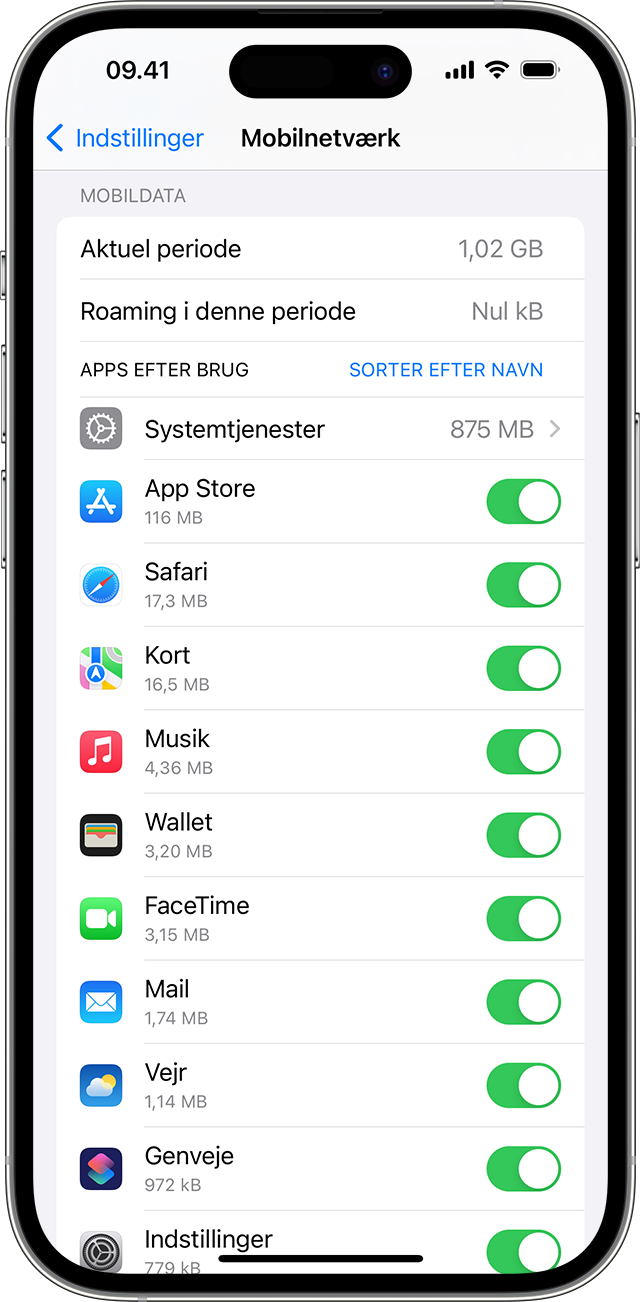
Læs mere om forbrug af mobildata.
Hvis du har roamingproblemer under rejser til udlandet
Hvis dato og klokkeslæt ikke indstilles efter ankomst, skal du gå til Indstillinger > Generelt > Dato & Tid. Sørg for, at Indstil automatisk er slået til.
Lad Flyfunktion være slået til i ca. 30 sekunder. Slå derefter Flyfunktion fra igen, og lad din iPhone vælge det bedste netværk automatisk.
Hvis du kun ser Ingen tjeneste eller SOS på statuslinjen på din iPhone, skal du åbne Indstillinger og trykke på Mobil eller Mobildata. Derefter skal du gøre følgende:
Hvis din enhed har et enkelt SIM-kort eller eSIM, skal du aktivere Mobildata, trykke på Indstillinger til data og kontrollere, at Dataroaming er slået til.
Hvis din enhed bruger to SIM-kort eller Dual eSIM, skal du aktivere Mobildata, trykke på det nummer, du vil ændre, trykke på Indstillinger til data og kontrollere, at Dataroaming er slået til.
Hvis du stadig har brug for hjælp, skal du prøve med et andet SIM-kort eller kontakte din operatør for at få flere oplysninger.
Hvis du bruger en iPhone med eSIM kan du gå til og få flere oplysninger om dine eSIM rejsemuligheder.
